更新windows 11/10有时会遇到一些麻烦。一些用户向我们报告,在完成更新安装后不久,他们开始在电脑屏幕上看到“电源节省开关已更改”的提示框。如果您重新启动计算机,每次启动时都会出现弹出窗口。如果您有兴趣寻找解决方案,请参考此帖子。
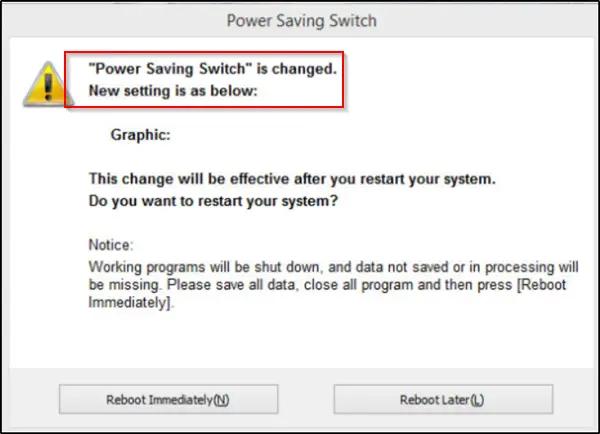
windows 11/10中的省电开关已更改
如果电源选项设置自行更改或重置,以下是如何修复此问题的步骤。尽管这个问题并不新或未知,但在windows 11/10中,没有针对此问题的单一最佳解决方案。因此,您必须采取一些行动,看看哪一种对您有效。
- 将电源计划设置恢复为默认值
- 更改电源选项的高级设置
- 运行电源故障排查工具
- 更新图形驱动程序
- 检查计划任务
- 检查oem软件
- 强制windows使用特定电源计划
- 使用powercfg进行故障排除。
如果你不介意采取这些行动,请继续。
1、将电源计划设置恢复为默认值
打开控制面板 > 所有控制面板项目 > 电源选项 > 编辑计划设置,并通过点击“为此计划恢复默认设置”来恢复默认电源计划设置。对您的所有电源计划都执行此操作。
2、更改电源选项的高级设置并查看
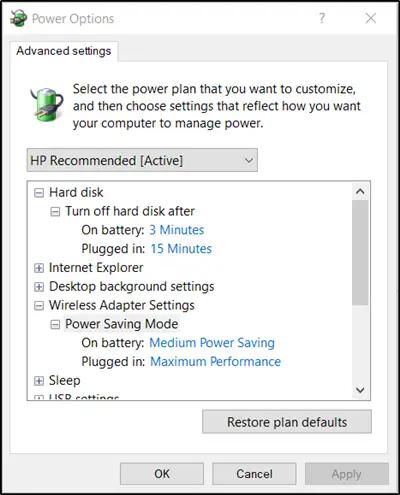
您可以更改当前的电源计划为其他计划,看看是否有所帮助。例如,如果您当前使用的是省电模式,请更改为高性能模式,看看是否可以解决问题。
为了解决这个问题,请前往控制面板,选择电源选项小程序,并进行必要的操作。
您还可以通过电源选项更改无线适配器设置。
从控制面板的电源小工具中,选择更改计划设置 > 更改高级电源设置。
在“高级电源设置”下,展开“无线适配器设置”菜单,选择“节能模式”。然后,将设置更改为“高性能”。
看看这个是否对你有帮助。如果没有,你可以撤销所做的更改。
3、运行电源故障排除程序
运行电源故障排除程序。您可以通过windows故障排除设置页面访问它。
4、更新图形驱动程序
更新您的图形驱动程序并查看。在windows中,有多种方法可以更新驱动程序。选择适合您的方法。
5、检查计划任务
通过开始搜索打开任务计划程序。在左侧窗格中,您将看到任务计划程序库。导航到microsoft > windows > display > brightness。
在右侧窗格中,如果您看到一个名为brightnessreset的计划任务,请双击它 > 属性 > 触发器标签 > 编辑。现在禁用它,看看是否对您有效。如果不起作用,您可以重新启用它。
6、检查原始设备制造商(oem)软件
检查您的原始设备制造商(oem)是否已安装了电源管理器软件。dell、hp、asus、intel等经常这样做。这可能是导致这种情况发生的原因。
如果你正在使用华硕笔记本电脑,请卸载华硕atk包。或者,这个技巧在某些情况下能完全解决这个问题。你只需要找到并从你的电脑中删除ads.exe文件。
通常,文件可以在这个位置找到:
c:\program files (x86)\asus\atk package\atk hotkey
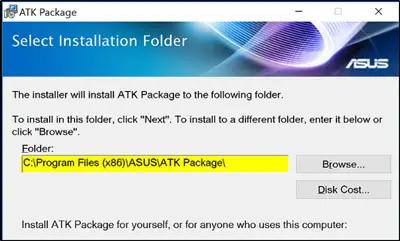
ads.exe 是 extended systems, inc. 公司的 advantage database server 的一个进程。像 ads.exe 这样的非系统进程来自于您安装在系统上的软件。由于大多数应用程序在您的硬盘和系统注册表中存储数据,您的计算机很可能已经出现了碎片化,并积累了无效条目,这可能会影响您的电脑性能。由于该文件不是必需的,可以将其删除以解决问题。
如果你安装了intel hd graphics,请通过其控制面板禁用display power saving technology并观察。
7、强制windows使用特定的电源计划
您可以指定一个自定义的主动电源计划,并强制windows使用它。
8、使用powercfg进行故障排除
如果您需要进一步排查电源计划问题,请使用内置的powercfg命令行工具。

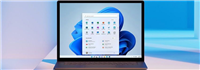
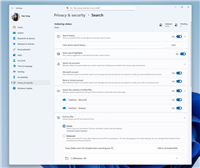

发表评论